



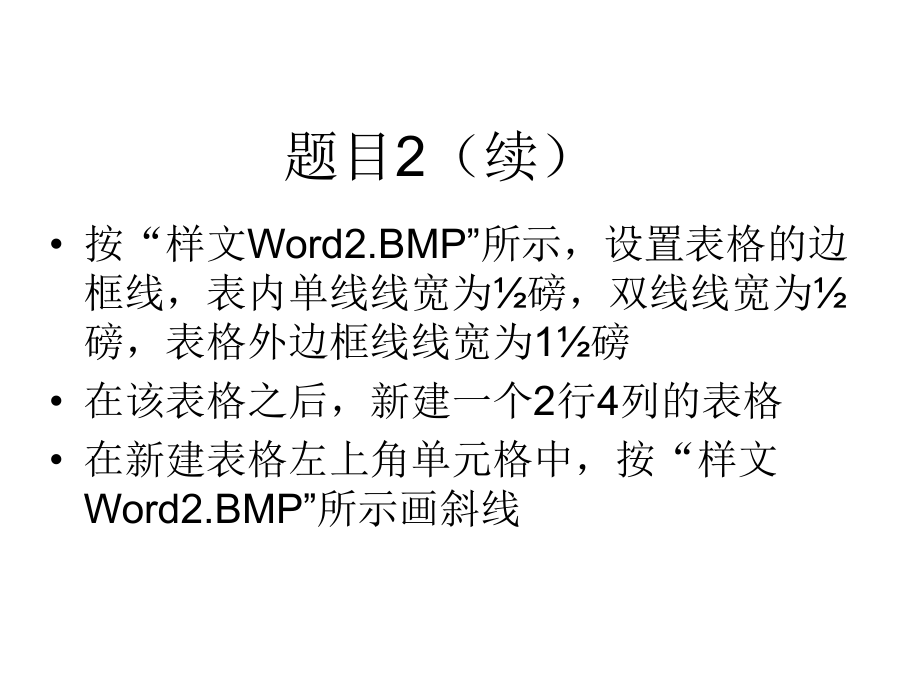
版权说明:本文档由用户提供并上传,收益归属内容提供方,若内容存在侵权,请进行举报或认领
文档简介
1、上机实习Word基本操作题目1 打开题目1文件夹中的文档word1.doc 将文中所有错词“燥声”替换为“噪声” 将标题段落(“噪声的危害”)设置为三号、红色、居中、加段落黄色底纹 正文文字(“噪声是任何一种影响就更大了。”)设置为小四、楷体_GB2312(其中英文字体设置为“使用中文字体”),各段落首行缩进2字符,段前间距1行。将第三段(“噪声会严重干扰的一大根源”)移至第二段(“强烈的噪声听力显著下降”)之前题目1(续) 将表的标题段(“声音的强度与人体感受之间的关系”)设置为小五、红色、加粗、居中 将文中最后8行文字转换成一个8行2列的表格,表格居中,列宽3厘米,表格中的文字设置为宋体(
2、其中英文字体设置为“使用中文字体”)、第一行文字对齐方式为中部居中,其余各行文字对齐方式为靠下右对齐题目2 打开题目2文件夹中的文档word2.doc 将“增长率”列与“市场份额”列交换 在“3”一行上方插入一行,并输入如“样文Word2.BMP”所示的字母和数字 合并或拆分表中相应的单元格,并调整为“样文Word2.BMP”所示的格式,各单元格的宽度任意 单元格文本设置为中部居中对齐题目2(续) 按“样文Word2.BMP”所示,设置表格的边框线,表内单线线宽为磅,双线线宽为磅,表格外边框线线宽为1磅 在该表格之后,新建一个2行4列的表格 在新建表格左上角单元格中,按“样文Word2.BMP
3、”所示画斜线题目3 打开题目3文件夹中的文档word3_1.doc,插入文档word3_1_1.doc的内容。将标题设置为三号、仿宋_GB2312、加粗、文字蓝色底纹、居中。在正文的每个标点后插入一段落标记,并将正文文字设置为四号楷体_GB2312,全部居中。完成以上操作后以原文件名保存 打开题目3文件夹中的文档word3_2.doc,插入文件word3_1.doc。将正文部分各行的最后两个字加着重号,正文第一段文字加下划线(单线);第二段文字加边框;第三段文字设置为空心;第四段文字设置阴影。完成以上操作后以原文件名保存题目3(续) 打开题目3文件夹中的文档word3_3.doc,建立5行4列
4、表格,列宽2.6厘米,行高0.7厘米,表格边框为1磅实线,表内线1磅实线,完成以上操作后以原文件名保存 打开题目3文件夹中的文档word3_4.doc,插入文档word3_4_1.doc的内容。将表格中所有文字水平居中,所有数字右对齐,按“总产值”降序排列,合计一行仍保持在最下。完成以上操作后以原文件名保存题目4 打开题目4文件夹中的文档word4.doc 将文中所有错词“辰星”替换为“晨星”;将标题段(“神州数码新推晨星CX686投影机”)设置为小三、黑体、红色、居中、加单下划线 将正文各段文字(“神州数码(中国)出现的问题进行判断。”)设置为五号仿宋_GB2312(其中英文字体设置为“使用
5、中文字体”);各段落行距为固定值20磅,首行缩进1.5字符,段前间距1行 将正文第三段(“考虑到国内用户出现的问题进行判断。”)分为等宽的两栏、栏间加分隔线、栏间距为0.5字符题目5 打开题目5文件夹中的文档word5.doc(参考样文Word5.bmp) 设置纸张大小为:B5(JIS)(18.2*25.7cm);页边距:上3.6厘米,下3.2厘米,左右各3.5厘米 将标题“条条大道通罗马”设为艺术字,艺术字样式:第3行第2列;字体:黑体;艺术字形状:前远后近;阴影:阴影样式19;按样文适当调整艺术字的大小和位置 设置正文第2段至文末为两栏格式,加分隔线 设置正文第一段底纹:图案样式10%题目
6、5(续) 参照样文在文档中插入题目5文件夹中的图片CITYSCPE.WMF 为第二段第1行“圣彼得教堂”添加批注:“圣彼得大教堂:建于1506-1626年,是梵蒂冈的教廷教堂” 加入页眉:“世界之窗”,右对齐;插入页码,居中,位于页脚题目6 打开题目6文件夹中的文档word6.doc 将表格标题段(“世界部分城市天气预报”)设置为小四、蓝色、黑体、居中,将文中后7行文字转换为一个7行4列的表格。并按“低温()”列降序排列表格内容,城市一行仍保持在最上面 设置表格列宽为2.8厘米、行高0.8厘米、表格所有框线为蓝色1磅单实线;表格中所有文字设置为五号、楷体_GB2312、水平居中题目7 打开题目
7、7文件夹中的文档word7.doc 将标题段(“IBM NetVista X41全新亮相”)设置为小二、蓝色、阴影、黑体、倾斜、居中、字符间距加宽2磅、并为文字添加黄色边框 将正文各文字(“近日让您完全放弃鼠标和键盘。”)设置为小四、楷体_GB2312(其中英文字体设置为“使用中文字体”);各段落左右各缩进1.8字符、首行缩进1.5字符、行距为多倍行距1.4;全文中所有“NetVista”一词添加单下划线(含标题) 将正文第二段(“简约的设计并没和易管理性。”)分为等宽的两栏、栏宽为18字符;栏间加分隔线题目8 打开题目8文件夹中的文档word8.doc 表格中第1、2行文字水平居中,其余各行
8、文字中,第1列文字分散对齐、其余各列文字右对齐 在“总计(万台)”列的相应单元格中,计算并填入左侧四列的总计数量;设置表格外框线为1磅红色单实线、内框线为1磅蓝色单实线、第2、3行间的内框线为1磅蓝色双窄线题目9 打开题目9文件夹中的文档word9.doc 标题文字“房贷期限延至30年”设置为倾斜、黑体、小一号,居中对齐,加文字黄色底纹,将正文文字设置为仿宋_GB2312、小三号 在所有“30年”两字下加着重号,将标题段的段后间距设为1行。全文各段落的左右各缩进2.5字符,首行缩进2字符题目10 打开题目10文件夹中的文档word10.doc 将表格标题“个人住房贷款1至5年月均还款金额表”设
9、置成四号、黑体,居中,对此标题文字加一个带阴影的边框,底纹为黄色 对文中提供的除标题段外的表格建立一5行5列的表格,设置表格列宽为2.4厘米,行高自动设置;各单元格中的文字用五号黑体字,居中;第一行的下框线和第一列的右框线用3磅的粗实线,其余为默认的细实线题目11 打开题目11文件夹中的文档word11.doc 将全文中的“数据传送”一词改为“数据传输”,标题“56K Modem”设置为英文字体Tahoma、二号、居中;正文部分的汉字设置为宋体,字号为五号,英文设置为Times New Roman字体,将标题段的段后间距设置为1行 正文各段的段后间距设置为0.5行。第一段首字下沉2行,距正文为
10、0.2厘米题目12 打开题目12文件夹中的文档word12.doc 插入一5行6列表格,设置列宽为2.5厘米,行高为0.7厘米,表格外框线设置为1.5磅实线,表内线设置为0.5磅实线,表线全部设置为蓝色 将第一行的2、3、4、5列合并成一个单元格,将第1列的2、3、4、5行合并成一个单元格题目13 打开题目13文件夹中的文档word13.doc 将标题段(“为什么铁在月球上不生锈?”)设置为三号、黑体、红色、阴影、居中,并添加文字黄色底纹;在标题后添加脚注,脚注内容为“本文摘自十万个为什么” 将正文各段文字(“众所周知. 不生锈了吗?”)设置为五号仿宋_GB2312,各段落左右各缩进0.6厘米
11、,段后间距设置为12磅,正文第一段首字下沉2行,距正文0.1厘米 设置文档页面左右边距各为3厘米,在页面底端(页脚)居中位置插入页码,并设置起始页码为2,以原文件名保存文档题目14 打开题目14文件夹中的文档word14.doc 将标题段(“世界各类封装市场状况(2000年)”)设置为小五号楷体_GB2312、加粗、居中;设置表中内容为小五号宋体,表格列宽为2.2厘米,表格居中;表格中第一行文字水平居中,其他各行第1列文字两端对齐,第2、3列文字右对齐 在“所占比值”列中的相应单元格中,按公式(所占比值产值/20888)计算并填入该封装形式的产值所占比值,并按产值列升序排列表格的内容;最后以原
12、文件名保存文档题目15打开题目15文件夹中的文档word15.doc(参考题目15样图.bmp)文章加标题:“OFFICE2000”(注意英文字母大小写),标题修饰要求:字体:Times New Roman,大小:28,粗体、红色,居中,字符缩放:120%,且为标题加2.25磅蓝色的边框,底纹(式样):20%,背景色(填充):青色,前景色(颜色):蓝色,标题段后设为18磅将第一段中的从“OFFICE2000将成为新世纪初”起另起一段。将正文首段的首字“随”下沉二行,楷体、蓝色将正文第二、三段采用首行缩进的特殊格式将第二段左、右缩进2厘米,设置文字字体为:仿宋体、四号、粗体、斜体、红色,并加背景
13、色(填充)黄色的底纹将第三段中的“微软”替换成“Microsoft”,粗体、红色。(替换时注意英文字母大小写)将第三段分为二栏,左栏4厘米、间距1厘米,且设分隔线在正文第三段的右部采用四周型的图文混排方式插入一幅22厘米(长度宽度)的图片,图片文件名为Win95Mark.BMP题目15(续)在编辑好的文章后空一行,插入一个6行5列的表格给表格加标题:“辅助生产费用分配表”,要求:楷体_GB2312、小二、粗体、红色,字符缩放:130%,居中对齐要求表格单元格的文字位置水平、垂直居中要求按表格中正文排列方向(横或竖)排放文字表格中第一行单元格加背景色(填充)为黄色的底纹表格外围边框为3磅,颜色:
14、蓝色;内部框线为3/4磅,单、双线按样图,表格中不允许出现虚线题目16打开题目16文件夹中的文档word16.doc(参考题目16样图.bmp)文章加标题:第一行“完美的网络”,第二行“小型办公室”;要求:将第一行标题左对齐,宋体、三号、粗体、红色,将字间距加宽到2磅将第二行标题居中,设置字体:黑体,字形:粗体,大小:小初,颜色:自动,字符缩放:200%将第二行标题的段前、段后间距分别设置为6磅和24磅为第二行标题加背景色(填充)红色的底纹将正文第一、二段行间距设为1.5倍行距将正文首段的首字“在”选择宋体字体下沉两行将正文第二段左、右缩进1厘米,并采用首行缩进的特殊格式将红色文字所在段的行间
15、距设置为单倍行距,段前、段后间距设置为6磅将正文中所有的“电话”替换成“Phone”(替换时注意英文大小写和颜色)将红色文字所在段分成两栏,左栏5厘米,右栏8厘米,间距1.65厘米,且需要分隔线在正文第二段的中部采用正文绕图的图文混排方式插入一幅33厘米(长度宽度)的图片,图片文件名为Music.bmp题目16(续)在编辑好的文章后空两行,插入6行6列表格设置表格中第一行文字的字体:楷体_GB2312,字形:加粗,大小:三号,红色,字符缩放:150%;并加背景色(填充)为青色的底纹将表格单元格中的文字水平、垂直居中按样图将表头的底纹(式样)设为20%在“平均”列中用公式求平均值表格外围边框为3磅,内部框线为3/4磅,单、双线按图样绘制,表格中不允许出现虚线题目17用Word 制作如图所示版面,并正确输入文字设置文档标题为艺术字样式如图所示,并为标题所在段落添加浅红色底纹如图所示为文档分段,将第一段文字插入文本框中,文本框填充效果为 “纹理:再生纸”,边框线条为无色,边框外围设置为阴影样式如图所示第一段文字格式为“宋体”、小四号
温馨提示
- 1. 本站所有资源如无特殊说明,都需要本地电脑安装OFFICE2007和PDF阅读器。图纸软件为CAD,CAXA,PROE,UG,SolidWorks等.压缩文件请下载最新的WinRAR软件解压。
- 2. 本站的文档不包含任何第三方提供的附件图纸等,如果需要附件,请联系上传者。文件的所有权益归上传用户所有。
- 3. 本站RAR压缩包中若带图纸,网页内容里面会有图纸预览,若没有图纸预览就没有图纸。
- 4. 未经权益所有人同意不得将文件中的内容挪作商业或盈利用途。
- 5. 人人文库网仅提供信息存储空间,仅对用户上传内容的表现方式做保护处理,对用户上传分享的文档内容本身不做任何修改或编辑,并不能对任何下载内容负责。
- 6. 下载文件中如有侵权或不适当内容,请与我们联系,我们立即纠正。
- 7. 本站不保证下载资源的准确性、安全性和完整性, 同时也不承担用户因使用这些下载资源对自己和他人造成任何形式的伤害或损失。
最新文档
- 新解读《CB-T 253-1999金属船体构件理论线》新解读
- 路缘石施工方案
- 2025年紫外辐照计项目立项申请报告模板
- 土工布土工膜安全技术交底表
- 汽车传感器与检测技术电子教案:霍尔式曲轴位置传感器
- 白云山凉茶营策划方案
- 外勤销售岗位管理制度
- 介绍志愿活动方案
- 物理中考二轮复习教案 6电学计算2
- 施工总承包项目结算报送清单及模板
- 山东财经大学《微观经济学》课程期末重点考试内容
- 国家开放大学《人文英语4》边学边练参考答案
- GB/T 18838.1-2002涂覆涂料前钢材表面处理喷射清理用金属磨料的技术要求导则和分类
- GB 18489-2001管形荧光灯和其他放电灯线路用电容器一般要求和安全要求
- 高速铁路技规课件
- 三年级《中国古代寓言故事》知识考试题库(含答案)
- 小学语文修改语段课件
- (新版)供电可靠性理论考试题库大全-上(单选、多选题)
- C型钢检验报告
- 艾滋病、梅毒、乙肝试验室检测技术
- WS T 510-2016病区医院感染管理规范

评论
0/150
提交评论